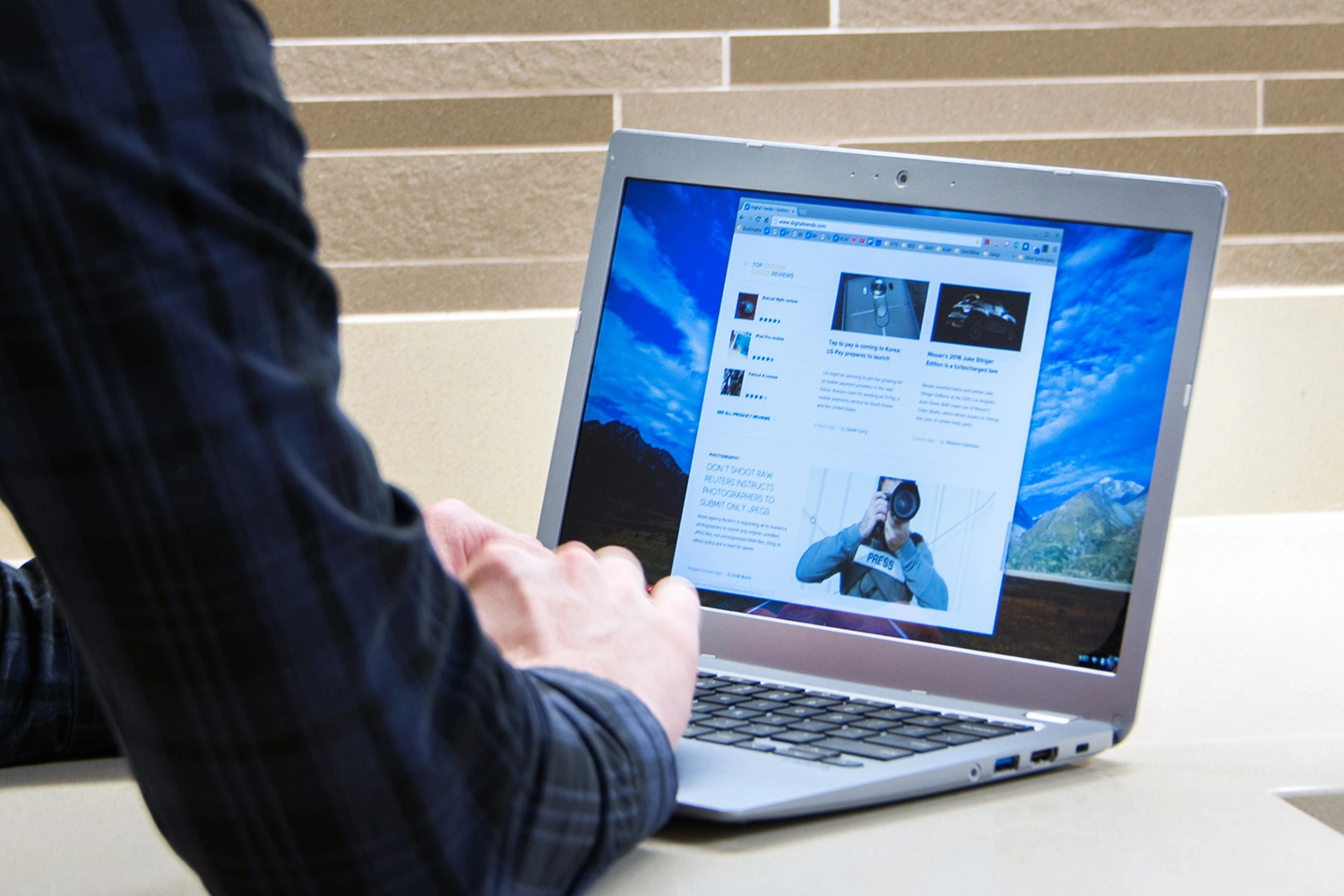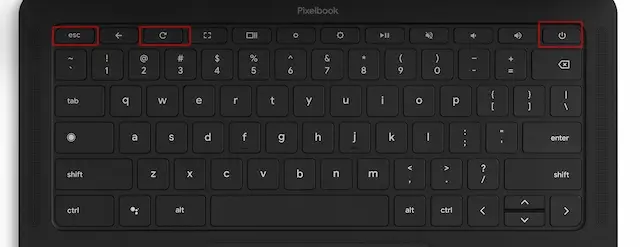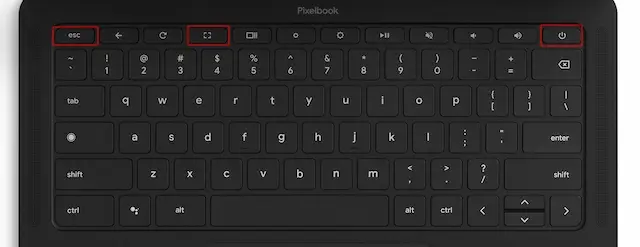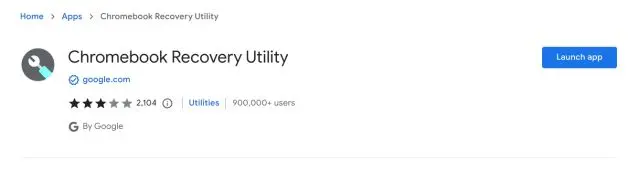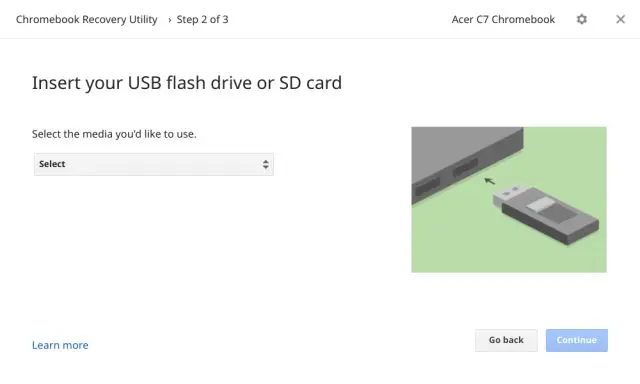Och wa se ganz seelen sinn, kënne se Fäll sinn, wou Ären Chromebook net ausschalt oder keen Zeeche vum Liewen weist. Verschidde Benotzer hunn gemellt datt hir HP an Asus Chromebooks net ausschalten. A verschiddene Fäll fixéiert Ären Chromebook op d'Fabrécksastellungen de Problem, awer wat wann Ären Chrome OS Apparat guer net boot? Wann dat de Fall ass, da musst Dir den erweiderten Erhuelungsmodus anzeginn an de Chrome OS nei installéieren. Mir hunn och e puer grondleeënd Fixer bäigefüügt fir Ären Chromebook aus sengem doudege Staat zréckzekommen. Op där Notiz, loosst eis virgoen a léiere wéi ee Chromebook fixéiert deen net ageschalt gëtt.
Fix Chromebook dat net ageschalt gëtt (2023)
Mir hunn Schrëtt-fir-Schrëtt Instruktioune bäigefüügt fir Chromebooks ze fixéieren déi net ausschalten. Gitt sécher datt Dir d'Basisfixer befollegt ier Dir op déi fortgeschratt Schrëtt weidergeet. Dir kënnt d'Tabell hei ënnen ausbauen fir all d'Methoden an dësem Tutorial ze fannen.
Grond firwat Chromebook net ageschalt gëtt
Et gi vill Grënn firwat en Apparat Chromebook Refuséiert ze lafen. Deen heefegste Problem ass vläicht e Betribssystemaktualiséierung deen e puer Partitionen oder Systemdateien korrupt huet. Wann jo, kënnt Dir Chrome OS ganz einfach nei installéieren an Ären Chromebook zréck an d'Aarbechtskonditioun bréngen. Soss booten Chromebooks net normalerweis wéinst falschen Accessoiren a Stroumversuergungsprobleemer.
Et goufen och Probleemer mat Chromebooks ausschalten awer bannent e puer Minutten ausschalten, méiglecherweis wéinst enger degradéierter Batterie oder Ladegeräter. An e puer Fäll, onbewosst, reduzéieren d'Benotzer d'Helligkeetsniveau op den niddregsten Niveau, wat féiert zu Écran dimming , gëtt den Androck datt Ären Chromebook dout ass an net ageschalt ass. A si sinn selten do Hardware Feelfunktioune Si erschéngen op Chromebooks a verhënneren datt Chrome OS booten, fir déi Dir musst Ären Chromebook vum Hiersteller servéieren.
Nodeems Dir dat gesot hutt, braucht Dir Iech guer keng Suergen ze maachen. Gitt op eise Guide hei ënnen A kuckt all wesentlech Schrëtt Fir déi tatsächlech Ursaach ze fannen. Wann e Betribssystem Problem geschitt ass, kënnt Dir en Apparat recuperéieren Chromebook séier aus den Instruktioune hei drënner.
Basis Fixer wann Ären Chromebook net ageschalt gëtt
An dëser Sektioun hu mir all déi initial Schrëtt bäigefüügt fir ze bestätegen ob Ären Chromebook en Hardware- oder Softwareproblem huet. Dir kënnt eis Instruktiounen hei ënnen verfollegen an erausfannen de richtege Grond firwat Ären Chromebook net ageschalt ass.
Kuckt de Chromebook Ladegeräter
Virun eppes, huelt all USB Accessoiren, déi mat Ärem Chromebook verbonne sinn. Elo lued Ären Chromebook fir 30 Minutten direkt. Chromebooks kommen mat بIndikator photogenesch Et ass nieft dem Ladehafen, also kontrolléiert ob Ären Chromebook richteg gelueden ass. Wann Äre Chromebook net schéngt ze laden, probéiert en aneren USB-C Ladegeräter ze benotzen.

Check fir eng verschlechtert Batterie
Mir wëllen d'Méiglechkeet vun enger dout Batterie ausschléissen. Also probéiert en neien Ladegeräter op Ärem Chromebook ze verbannen a kuckt ob et funktionnéiert Opluedstatioun Luucht . Wann d'Liicht op ass, erlaabt et fir 30 bis 40 Minutten ze laden. Ofgesi vun deem, wann Ären Chromebook uschalt awer no enger Zäit flaach geet, kënnt Dir séier d'Batteriegesondheet vun Ärem Chromebook vun der Diagnostik App kontrolléieren.
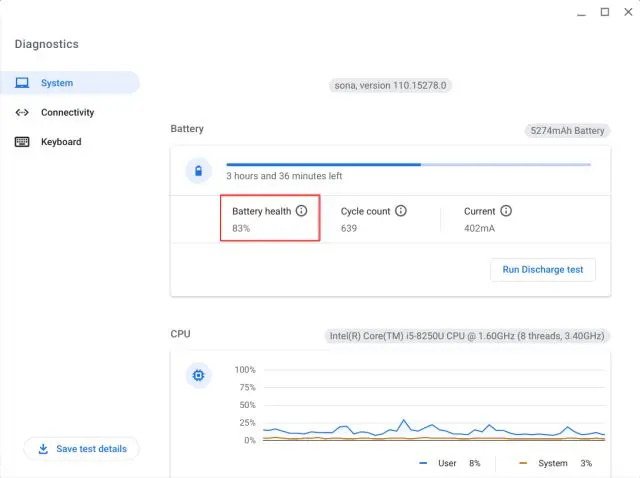
Trennt déi falsch Accessoiren
Méi dacks wéi net, Chromebook refuséiert ze booten wéinst Feeler Accessoiren un den Apparat ugeschloss. Google recommandéiert Trennt all verbonne Peripheriegeräter aus dem Chromebook fir datt de Betribssystem ouni Intrusioun booten. Also wann Dir en USB Adapter, SD Kaart oder USB oder Festplack, Dir sidd ugeroden se ze läschen a probéiert Ären Chromebook ze booten.
Check Écran Hellegkeet
Et gëtt eng wichteg Saach déi Dir sollt iwwerpréiwen ob Ären Chromebook net ausschalt. Chrome OS huet dës komesch Approche fir Écran Hellegkeet. Wann Dir op d'Helligkeetsjustéierungsschlëssel an der ieweschter Zeil dréckt fir d'Hellegkeet vum Bildschierm op de leschte Niveau ze senken, schalt et einfach den Ecran aus. Et ass ganz lästeg. D'Benotzer kënnen denken datt den Ecran dout ass, awer dëst ass net de Fall.
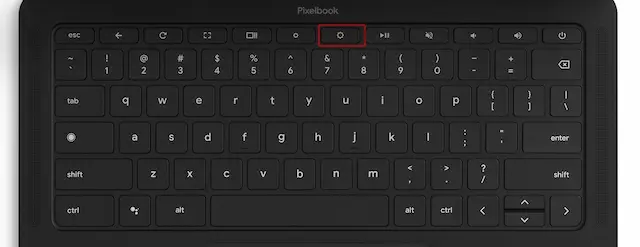
Dir braucht nëmmen Dréckt d'Hellegkeet Schlëssel fir d'Hellegkeet ze erhéijen Écran an den Ecran gëtt ageschalt. Probéiert dëst ier Dir mat de fortgeschrattene Erhuelungsschrëtt weidergeet.
Fix Chromebook Écran schalt op awer wäert net bleiwen
Wann Ären Chromebook Écran op ass awer no enger Zäit eidel gëtt, kënnt Dir probéieren Powerwashing (och bekannt als Hard Reset) Ären Chromebook. Dëst wäert all lokal Dateien an Ordner vun Ärem Chromebook ewechhuelen ausser Dateien, déi mat Google Drive synchroniséiert sinn. Also gitt sécher all Är lokal Dateien ze backen ier Dir weidergeet.
1. Fir e Powerwash fir en Apparat ze maachen Chromebook , öffnen de Schnell-Astellungspanel a tippen Zännrad Symbol fir den Astellungsmenü opzemaachen.
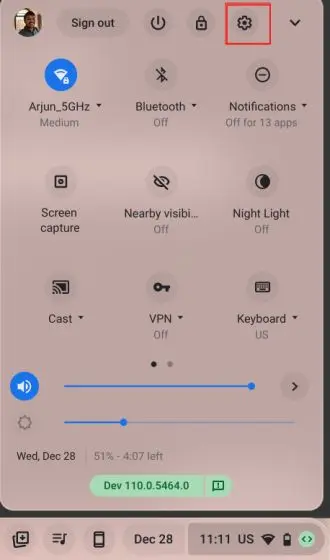
2. Als nächst erweidert d'Advanced Optiounen Menü an der lénker Fënster a klickt op " Reset Astellungen ".
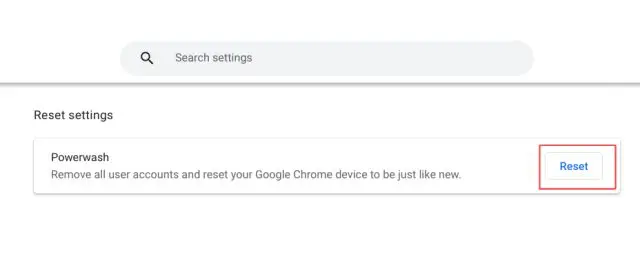
3. Elo klickt op " Reset , an Äre Chromebook wäert nei starten. Et fänkt de Resetprozess un an all Daten an Apps ginn geläscht. Gitt vir a setzt Ären Chromebook op. Vun elo un sollt Äre Chromebook Écran op bleiwen.
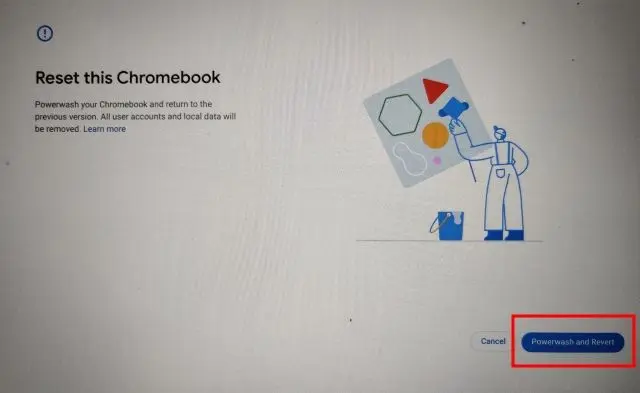
Wann Äre Chromebook gelueden ass awer net uschalt, maach der keng Suergen. Dir musst just den Erhuelungsmodus aginn an eng frësch Installatioun vu Chrome OS maachen. An dëser Sektioun hu mir Schrëtt bäigefüügt fir de Chromebook Erhuelung Modus anzeginn. Als nächst kënnt Dir wielen wéi Dir Chrome OS installéiere wëllt.
Gitt Chromebook Erhuelung Modus
1. Gitt sécher datt Äre Chromebook gelueden ass. grad elo , Dréckt an hält d'Taste "Esc" an "Refresh". an der ieweschter Zeil an tippt dann op de "Power" Knäppchen. Dir kënnt elo de Power Button fräiginn. Dir wäert Erhuelung Modus gitt.
2. Dir wäert eng " Chrome OS fehlt oder korrupt."
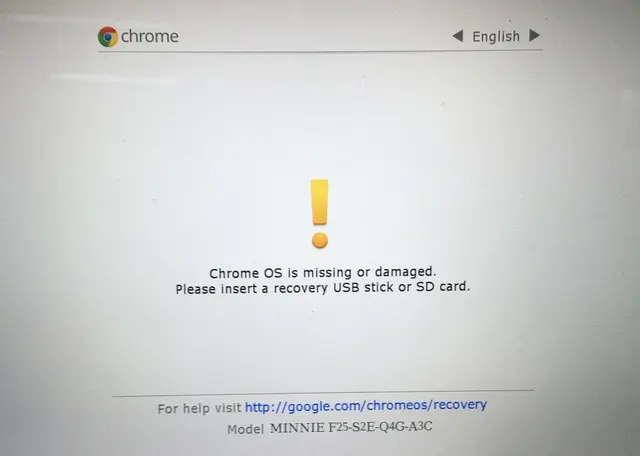

4. Op e puer Chromebook Modeller musst Dir op " Esc + Maximize + Power Erhuelung Modus anzeginn.
5. Komm Eeler Chromebooks wéi déi ernimmt Drënner ass mat engem speziellen Erhuelungsknäppchen um Réck vum Chromebook ausgestatt. Dir kënnt op de Link hei drënner klicken an den Erhuelungsknop fir Ären Chromebook fannen. Benotzt einfach e Pabeierclip oder Pin fir den Erléisse Knäppchen ze drécken. Dëst wäert automatesch d'Erhuelung Écran ufänken.
- Acer AC700
- Asus Chromebit
- CR-48
- Samsung Serie 5
- Samsung Serie 5
- Samsung Serie 3 Chromebox
- Aner Chromeboxen

Eemol am Erhuelungsmodus ass et Zäit eng propper Kopie vum Chrome OS z'installéieren. Also musst Dir e Recovery Drive iwwer en aneren Chromebook, PC oder Mac erstellen an et benotze fir Ären Chromebook ze restauréieren. Denkt awer drun Et wäert all Är lokal Daten op Ärem Chromebook gespäichert komplett läschen . Awer Dateien an Ordner synchroniséiert mat Google Drive ginn net geläscht. Mat all deem gesot, hei sinn d'Schrëtt fir ze verfollegen wann Ären Chromebook net ausschalt.
1. Op engem sekundäre Computer, sief et e Windows PC, Mac oder Chromebook, oppen de Chrome Browser. Installéiert dann eng App Chromebook Erhuelung Utility ( مجاني ).
2. Duerno, Füügt en USB-Laufwerk an am Secondaire Computer. Wann Dir dat gemaach hutt, lancéiert d'Chromebook Recovery Utility App vun der Extensioun Toolbar nieft der Adressbar.
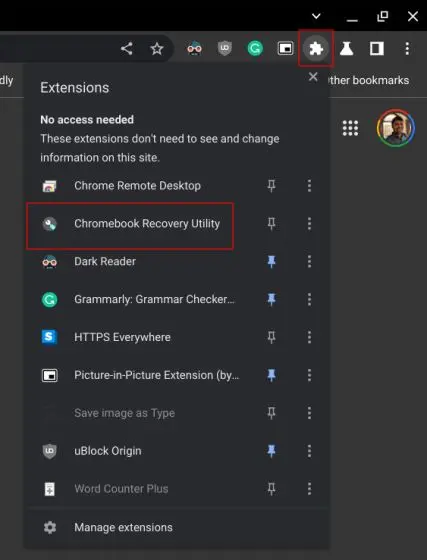
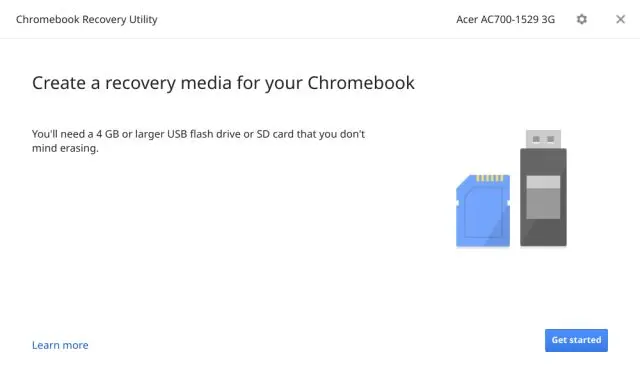
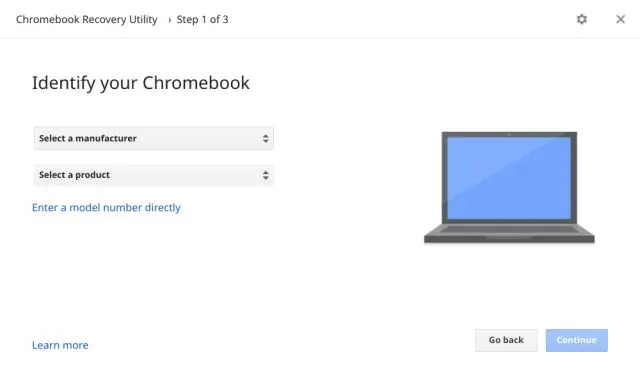
Note : Wann Dir en neien Chromebook hutt, deen nom Abrëll 2022 verëffentlecht gouf, kënnt Dir Netzwierk-baséiert Erhuelung benotze fir Chrome OS aus der Wollek nei z'installéieren. Klickt einfach op "Recuperéieren mat Internetverbindung" a verbënnt mam Internet fir Chrome OS nahtlos nei z'installéieren.
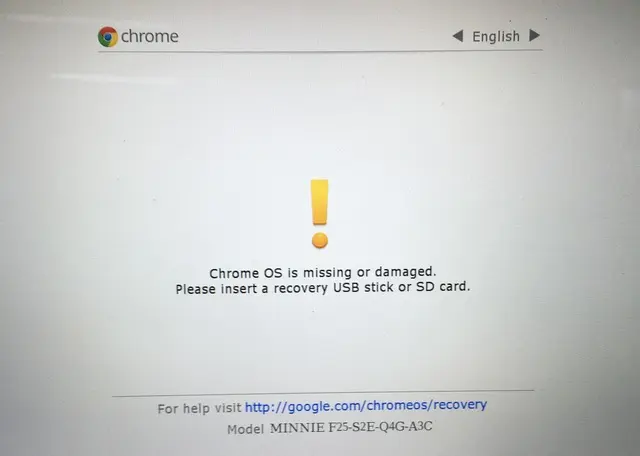
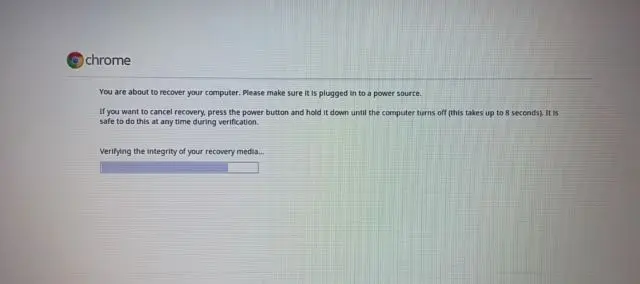
8. Elo kënnt Dir Benotzt e Chromebook Just wéi virdrun.
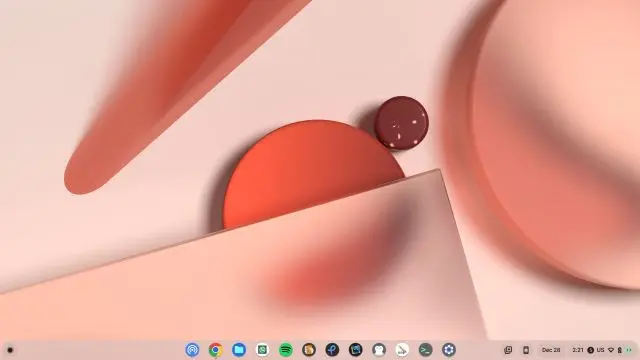
Nodeems Dir all Schrëtt gefollegt hutt, wann d'Batterie oder Écran dout ass, kënnt Dir Ären Chromebook gouf vum Hiersteller reparéiert . Wéi och ëmmer, wann d'Reparaturskäschte ze héich sinn an Ären Chromebook aus der Garantie ass, géif ech recommandéieren en neien Chromebook ze kréien amplaz.
Et gi vill exzellent Chromebooks déi Dir am Joer 2023 fir ongeféier $ 300 kaafe kënnt, déi super Leeschtung an Haltbarkeet ubidden. An enger ähnlecher Präiskategorie kënnt Dir e fuschneie Chromebook mat Auto Update Expiration (AUE) .
Bréngt Ären Chromebook erëm an d'Liewen mat Advanced Recovery
Also wann Ären Chromebook net ageschalt ass, sinn dat d'Schrëtt déi Dir maache musst fir Chrome OS nei z'installéieren. Et wäert definitiv Ären Chromebook vum Doudegen Écran zréck kréien. Wéi och ëmmer, dat ass alles vun eis.